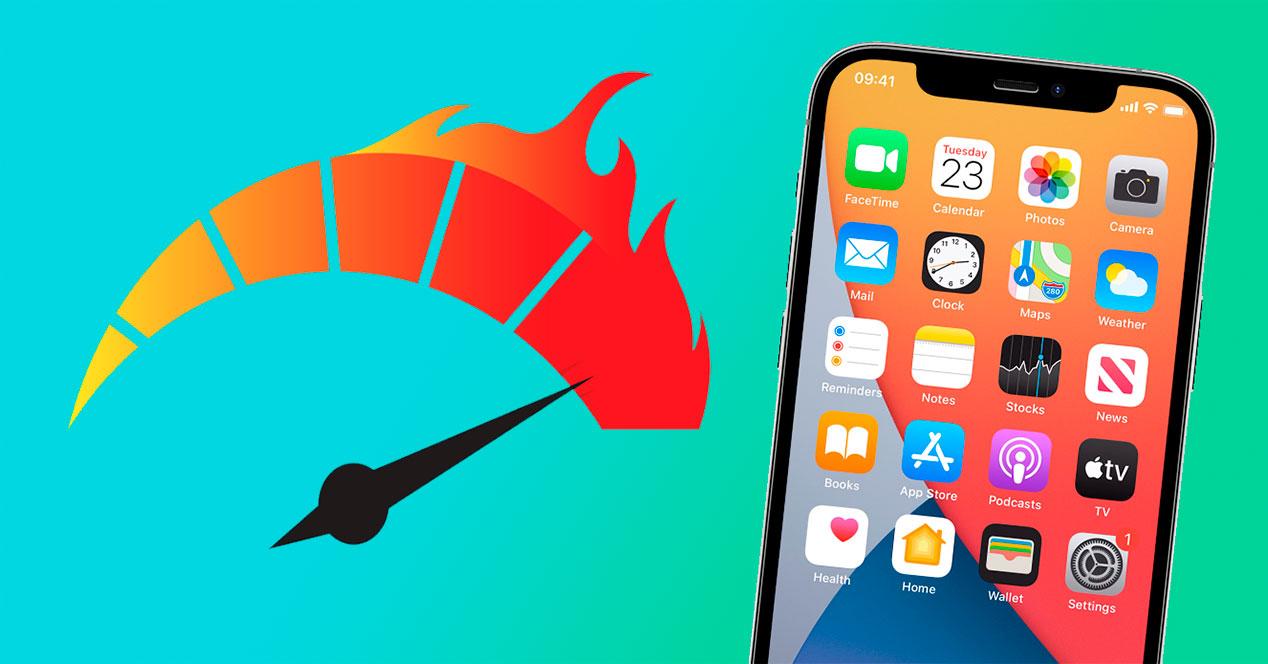Aunque iOS es un sistema operativo optimizado a la perfección respecto al hardware de los teléfonos de Apple, no es raro que los usuarios de la marca a veces se topen con el que el iPhone funciona más lento de lo que debería, aunque esto tiene remedio.
Todos sabemos que los modelos de Apple no cuentan con grandes cantidades de memoria RAM debido a que el procesador de los móviles es tan potente que no necesita más. Sin embargo, a pesar de ello, como muchos otros dispositivos, el iPhone tampoco puede mantener su máximo nivel de rendimiento siempre.
No es raro que, con el paso del tiempo, el smartphone de los de Cupertino se vuelva algo más lento con el paso del tiempo, exactamente igual que nos pasa a cada uno de nosotros. Por ello, nunca está de más que sepamos qué es lo que puede estar afectando a la salud del dispositivo, como podemos evitar que el problema vaya a más y, también, conocer unos cuantos trucos que van a darle una segunda juventud al smartphone y hacer que funcione algo más rápido de lo normal.
¿Por qué mi iPhone funciona tan lento?
Esta es una pregunta con múltiples respuestas. Hay varias razones por las que tu iPhone puede dejar de funcionar como el primer día. Tener el espacio de almacenamiento lleno, estar muy caliente, estar ejecutando varios procesos al mismo tiempo, tener varios años de uso…. De hecho, incluso una actualización que, en esencia, debería servir para mejorar el dispositivo, puede hacer que los modelos más viejos de iPhone funcionen peor.

Si no estás seguro de qué está causando los problemas de rendimiento en tu teléfono de Apple, antes de ponernos a bucear en los ajustes del dispositivo hay una serie de consejos sobre cómo hacer que el iPhone funcione más rápido para acelerar todos sus procesos.
Trucos esenciales
Si llevas un tiempo trabajando con tu teléfono de Apple y notas que ya no rinde como antes, hay muchas cosas que puedes hacer. Pero antes de ahondar en la configuración del terminal de los de Cupertino, lo más recomendable es hacer lo siguiente:
- Comprueba el estado de tu red: Si el Wi-Fi sufre cortes y problemas de velocidad, puede que el fallo esté en el router o en el servicio, no en el iPhone.
- Cierra las apps que no uses: Si tienes muchas apps abiertas al mismo tiempo, lo que conseguirás es o que tu iPhone funcione más lento de lo normal al requerir las mismas de más cantidad de memoria. Por lo tanto, eliminar las aplicaciones en segundo plano es muy útil para que tu móvil funcione más rápido.
- Asegúrate de tener suficiente almacenamiento: Los iPhone no se pueden ampliar y no suelen presumir de una memoria elevada. Elige bien lo que mantener y lo que borrar del dispositivo para ganas un plus de potencia.
- Apaga el móvil de vez en cuando: A veces se nos olvida que los dispositivos móviles necesitan descansar para funcionar mejor. Apagar el smartphone va a finalizar todos los procesos en ejecución y hacer que el teléfono funcione de forma más veloz cuando se encienda de nuevo.
- Evita exponer el teléfono a temperaturas extremas: Ni el frío ni el calor les sientan bien a nuestros dispositivos digitales. Un iPhone, al igual que el resto de móviles, está diseñado para funcionar de forma óptima a temperaturas de entre 16 y 22 grados, como detalla la propia compañía en su centro de soporte.
La culpa es de la batería
Tras la polémica por el BatteryGate, se descubrió que Apple empeoraba el rendimiento de sus teléfonos para preservar la salud de la batería. Esto hizo que la firma, en vez de hacer esto a espaldas de los usuarios, decidiera dejar el control del equilibrio entre batería y potencia en mano de los clientes de la firma.
Debido a ello, desde hace unos años, iOS esconde un modo de bajo consumo dentro de los ajustes de batería. Cuando está activado, el iPhone podrá aguantar encendido durante más tiempo antes de tener que cargarlo, expandiendo la autonomía del dispositivo. Sin embargo, esto implica que el rendimiento del teléfono se verá lastrado, ya que algunas acciones que llevemos a cabo con el smartphone tardarán más en completarse. Además, es la propia Apple quien indica que es posible que ‘algunas tareas no funcionen hasta que desactives el modo de bajo consumo, o hasta que cargues el teléfono de la marca por encima del 80 %’.
Por este motivo, si primas la potencia a la autonomía, te aconsejamos desactivar el Modo de bajo consumo desde:
- Abre la app de Ajustes
- Entra en el menú de batería
- Deshabilita el modo Bajo consumo
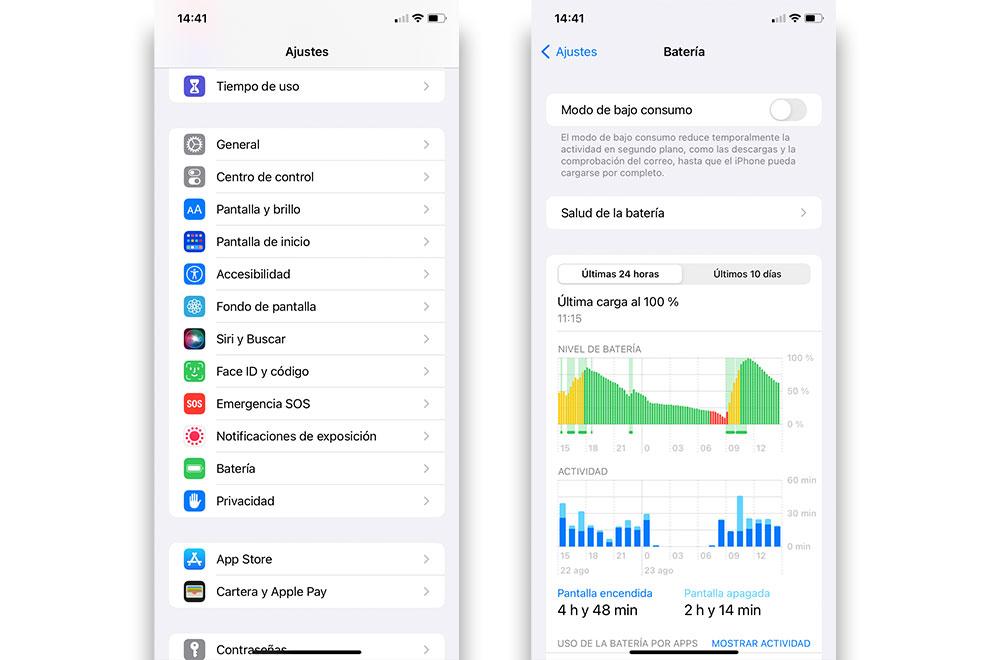
Trucos para mejorar el rendimiento de iOS
Una vez que hemos comprobado lo anterior, ahora sí que podemos coger nuestro iPhone y disponernos a navegar por sus muchos ajustes para encontrar qué es lo que está haciendo que el teléfono no funcione como debería y conseguir un ‘plus’ de potencia que haga que nos sea más cómodo usar el teléfono de la firma americana.
Borra todas las apps que no usas
Cuanto más lleno esté tu iPhone, más lento funcionará. Y esto no solo hace referencia a las fotos duplicadas, los archivos descargados o los vídeos que hayas grabado con el móvil. Las aplicaciones son uno de los contenidos que más espacio ocupan en tu terminal y, muchas veces, algunas de estas aplicaciones se han usado en un par de ocasiones. Para ver cuánto espacio ocupa una sola aplicación, dirígete a:
- App de Ajustes
- Menú General
- Opciones de Almacenamiento y uso de iCloud
- Selecciona Gestionar almacenamiento
Borra aquellas que uses menos y ocupen más espacio de almacenamiento.
Desactiva las animaciones
Al desactivar las animaciones del teléfono no es que vayamos a hacer que funcione mejor, pero sí que nos va a dar la sensación de que así es. Además, es cierto que funciones como Parallax, introducido con iOS 7, también utilizan la energía de la CPU y pueden implicar que la batería dure menos.
Si deseas desactivarlos para que el móvil funcione algo mejor, debes hacer lo siguiente:
- Abre la aplicación de Configuración del iPhone
- Entra en el menú General
- Localiza las opciones de Accesibilidad
- Desactiva el interruptor que aparece junto a la opción de Reducir movimiento y listo
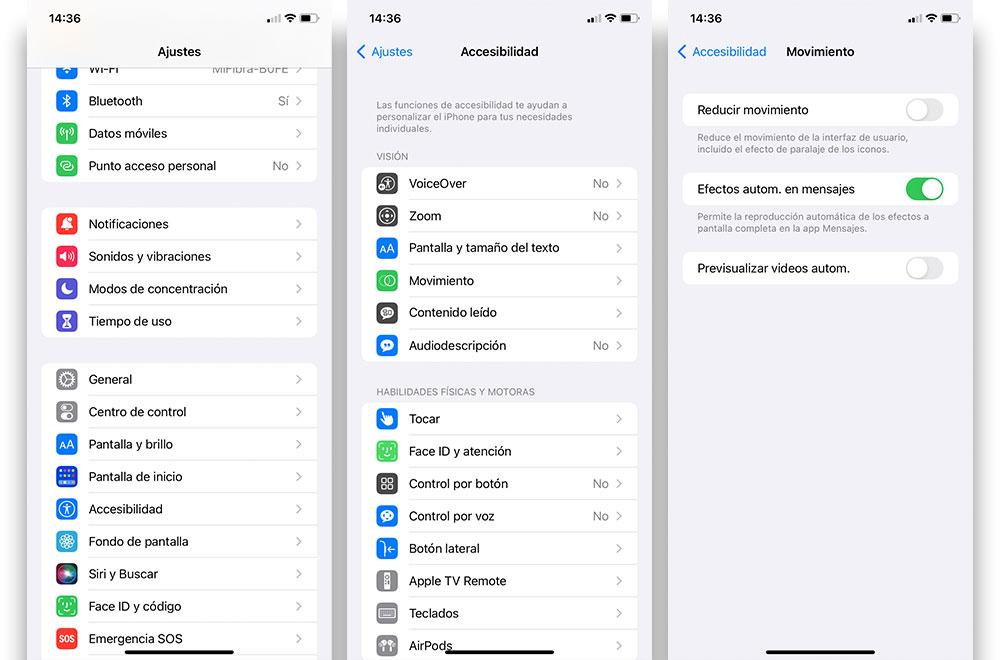
Acaba con las descargas automáticas
Si hay algo que llena nuestro smartphone de basura son todos esos archivos descargados que no hacen más que pasar a engrosar el limitado almacenamiento de nuestro iPhone.
Cambiarlo tampoco es muy difícil. Simplemente, tienes que seguir esta ruta:
- Abre la app de Ajustes de iOS
- Baja hasta el menú de iTunes & App Store
- Deshabilita el interruptor que aparece junto a Apps, dentro de la sección de Descargas automáticas
Actualiza iOS
Ya sabes que, como hemos indicado unas líneas más arriba, una actualización puede implicar que el móvil funcione peor. Sin embargo, esto suele ser una excepción y lo normal es que el smartphone funcione mejor y más rápido cuando aplicamos una nueva versión de iOS.
Apple suele lanzar parches de forma mensual, por lo que siempre puedes ver si tienes alguno pendiente de descargar e instalar en tu móvil de la siguiente forma:
- Abre el menú de Ajustes
- Baja a la pestaña General
- Selecciona Actualización de software
- Localiza si hay alguna nueva versión de iOS para descargar e instálala en tu móvil
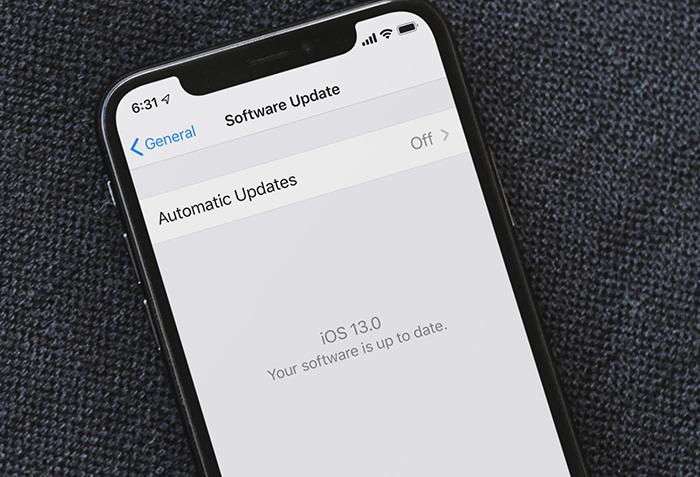
Optimiza el almacenamiento
Para que tu dispositivo de Cupertino trabaje más rápido, lo mejor que puedes hacer es eliminar todos esos archivos que sobran y, además de dejarnos sin espacio, hacen que el iPhone funcione más lento.
Si tienes muchas fotos y vídeos que ocupan almacenamiento en tu dispositivo, puedes limpiarlas de forma rápida desde las opciones de configuración de iOS. Para ello, ve a:
- App de Ajustes
- Menú General
- Opciones de Almacenamiento y uso de iCloud
- Selecciona Gestionar almacenamiento
- Haz clic en el botón Eliminar todo
Esto eliminará todos los datos que no necesita el dispositivo y conseguirás más memoria para seguir almacenando datos en el smartphone.
Borra mensajes antiguos
Si nunca eliminas ningún mensaje de texto (o mensajes multimedia como imágenes y vídeos), puedes estar consumiendo una importante cantidad de memoria del teléfono.
Por suerte, el sistema operativo de Apple cuenta con una forma sencilla forma de asegurarnos de que los mensajes antiguos no acaban fastidiando el buen rendimiento del teléfono, cambiando el tiempo durante el que se guardan los mensajes: el iPhone ofrece hacerlo durante 30 días, 1 año, o para siempre.
- Abre la app de Ajustes
- Entra en el menú de Mensajes
- Selecciona Conservar mensajes
- Elige el periodo de tiempo más corto
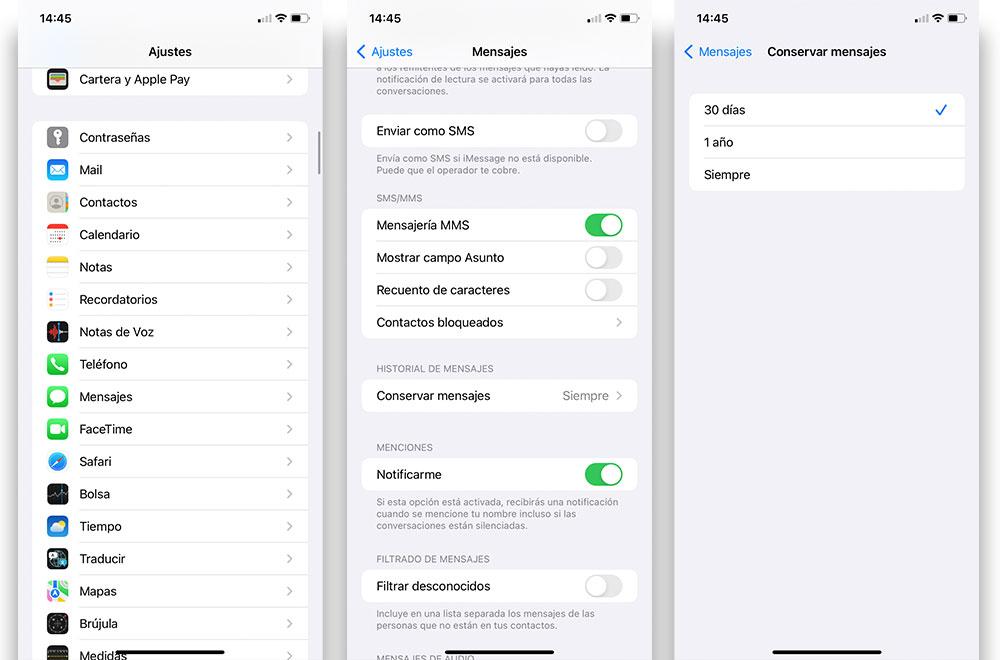
Libera memoria RAM
Gracias a la gestión de la RAM de iOS, no tienes que preocuparte en exceso por borrar la RAM de tus dispositivos, ya que el iPhone no va a funcionar mal debido a problemas de memoria. Sin embargo, hay casos en los que te ves obligado a restablecer la RAM del iPhone para mejorar su rendimiento de forma puntual.
Para hacerlo sin rodeos, te recomendamos seguir estos pasos:
- Pulsa y mantén presionado el botón de apagar el iPhone hasta que aparezca en pantalla el mensaje ‘Deslizar para apagar’
- Cuando estés en esta pantalla, pulsa el botón Home durante unos segundos para limpiar la memoria RAM
Lo que sucede es que, esta opción, solo sirve con modelos que tengan botó de Inicio. Puesto que la mayoría ya no tiene, debes hacer esto:
- Abre la app de Ajustes
- Selecciona General
- Entra en el menú de Accesibilidad
- Selecciona Assistive Touch
- Ahora apaga el teléfono como hemos dicho antes
- Pulsa el botón virtual que aparece en el panel cuando aparezca el texto en pantalla ‘Deslizar para apagar’
Desactiva el GPS
La ubicación del móvil es una de las funciones que más consumos requiere para funcionar con exactitud. No afecta solo a la duración de la batería, sino al rendimiento, provocando ligeras subidas de temperatura del equipo. Y, como dijimos antes, demasiado calor es algo que no le sienta nada bien al funcionamiento del iPhone.
Si no estás usando el GPS, lo mejor que puedes hacer es desactivarlo desde las opciones de Privacidad que vas a encontrar dentro de la app de Ajustes del móvil. Selecciona todas aquellas apps que no deberían hacer uso del sistema de localización.
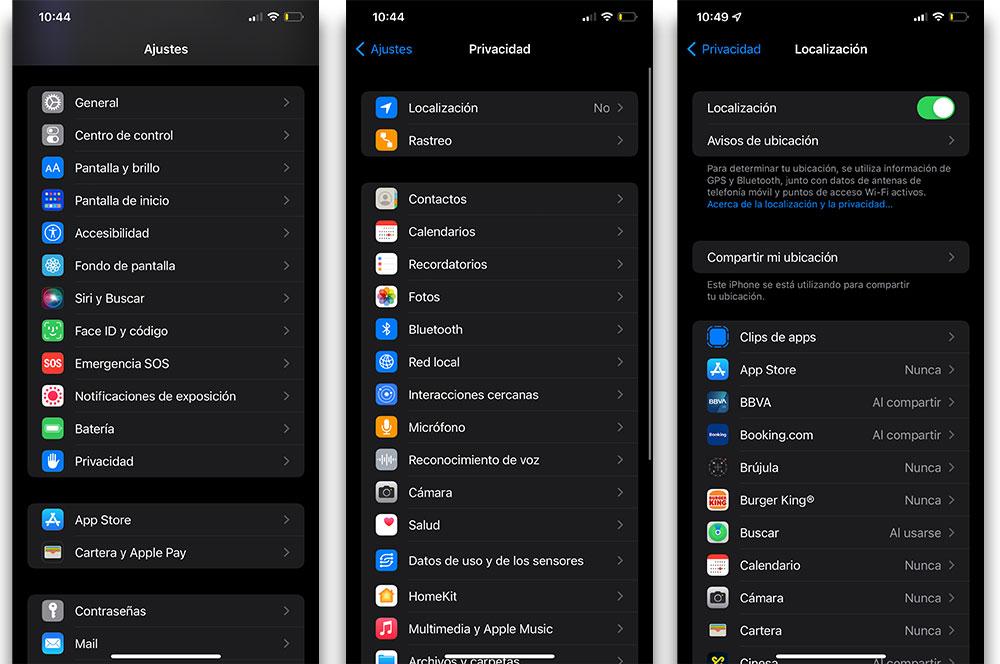
Borra la caché de las apps
Para eliminar todos los datos que se almacenan en la caché de las apps y hacen que el iPhone funcione más lento, debemos hacerlo de forma manual de la siguiente forma:
- Una vez más, abre la app de Ajustes de iOS
- Selecciona el menú General
- Pulsa sobre almacenamiento del iPhone
- Aquí verás una larga lista de aplicaciones que tienes instaladas en tu teléfono
- Haz clic en la que quieras limpiar y pulsa Descargar aplicación
- Verás un mensaje informándote de que la aplicación se reiniciará, pero los documentos y sus datos no se borrarán
Repite esta operación con todas aquellas aplicaciones instaladas en el dispositivo que más uses, como Safari, WhatsApp o similar.
Borra el historial de Safari y los datos web
Si usas el navegador propio de la firma con frecuencia, hay muchos archivos que se pueden ir almacenando en la memoria caché del iPhone sin que te des ni cuenta. Piensa que cada vez que visitamos una web, hay una serie de contenidos que se alojan en el almacenamiento del móvil para que, cuando volvamos a entrar en ella, lo hagamos más rápido. Pero esto puede ser perjudicial si llegan a alojarse demasiados de estos archivos en la memoria del teléfono.
Por eso, para que tu iPhone funcione más rápido, necesitas borrar el historial de Safari.
- Abre la aplicación Ajustes en tu iPhone
- Selecciona Safari
- Pulsa Borrar historial y datos del sitio web
- Confirma para borrar todo
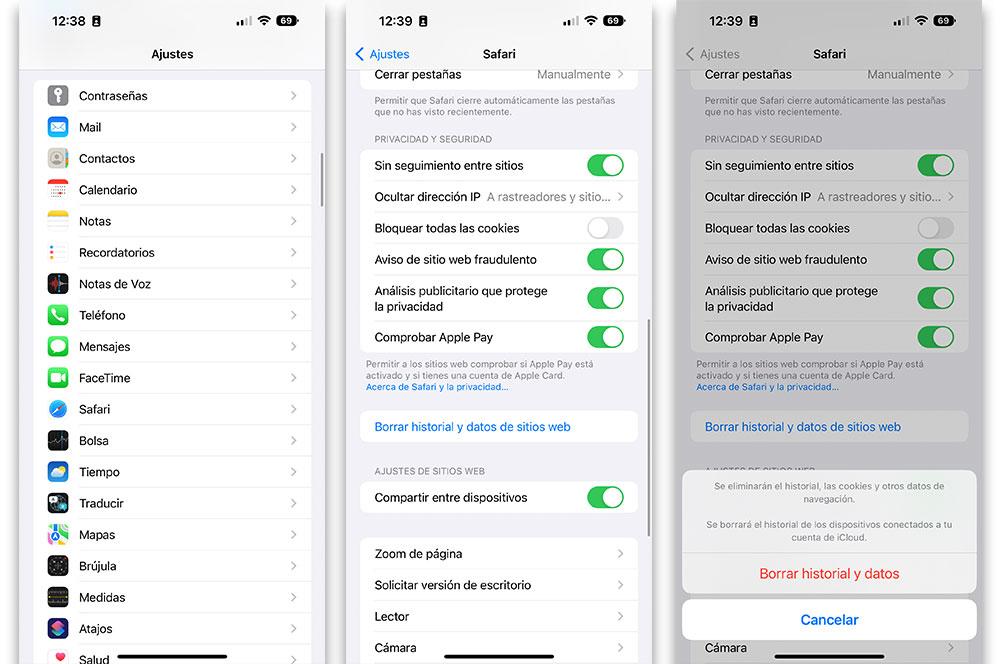
Desactiva el refresco de aplicaciones
Hace 4 años Apple introdujo una nueva herramienta en iOS perfecta para utilizar el smartphone de forma más cómoda, pero que puede implicar bajones de potencia y rendimiento.
Sobre el papel, es una forma de que las aplicaciones descarguen nuevo contenido en segundo plano para que, cuando los abras más tarde, los datos ya aparezcan en pantalla. Pero, al trabajar cuando no están abiertas en primer plano, pueden hacer que tu terminal funcione más lento si tiene demasiadas aplicaciones habilitadas para esta función. Si así lo quieres puedes desactivarla siguiendo esta ruta:
- Una vez más, abre la app de Ajustes
- Baja hasta General
- Selecciona la Opción de actualización de la aplicación en segundo plano
- Desactiva la herramienta o, si lo prefieres, selecciona solo un pequeño número de apps.
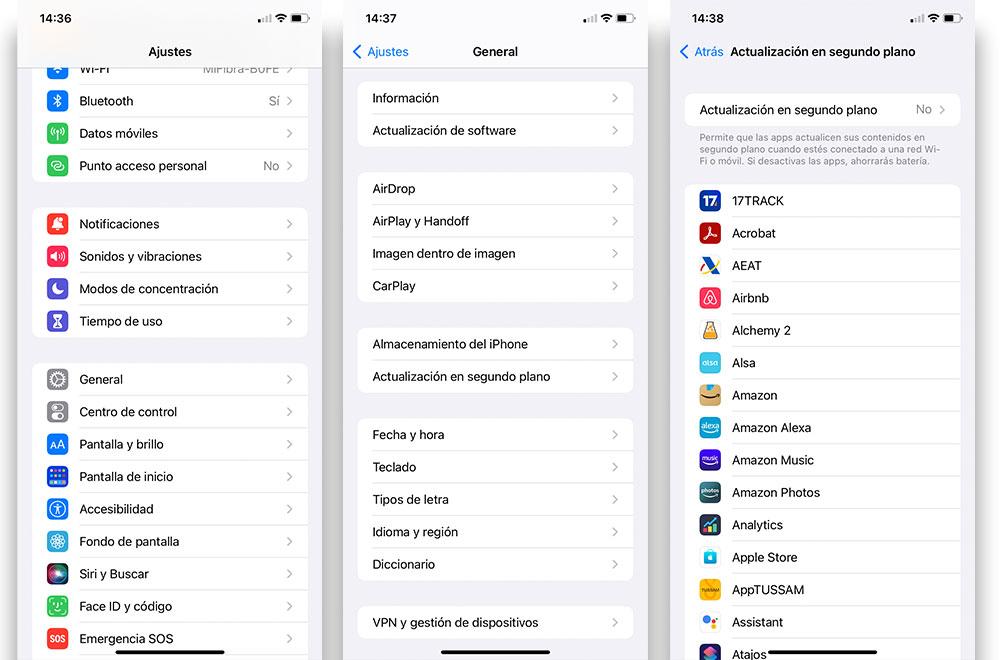
Por nuestras pruebas, nuestra recomendación ideal sería la de limitar esta opción a las apps que mayor movimiento tienen, como por ejemplo los juegos o aquellas donde hacer scroll es una parte fundamental.
Esta app te ayudará
Cuando el iPhone funciona lento, es posible que esto se deba a un problema con la memoria del dispositivo, tal y como ya hemos indicado en este artículo. Sin embargo, si ya has seguido todos estos consejos, aún hay algo más que puedes hacer.
Te recomendamos descargar la app Battery Saver, una aplicación gratuita que puedes encontrar en App Store y que muestra cuánta memoria has usado y cuánta memoria libre queda. Todo lo que tienes que hacer es pulsar el botón verde que aparece en pantalla de memoria para optimizar los consumos del móvil y mejorar el rendimiento de tu iPhone.
Preacaución con los widgets
Sabemos que los widgets son una función relativamente nueva de los teléfonos de la marca y que muchos no queréis prescindir de ellos, pero la realidad es que si acumulas demasiados en la pantalla de inicio, el rendimiento del dispositivo de los de Cupertino se puede ver afectado ligeramente. Por ello te recomendamos quitarlos.
- Deja el dedo pulsado sobre el widget que deseas eliminar
- Pulsa sobre Eliminar widget
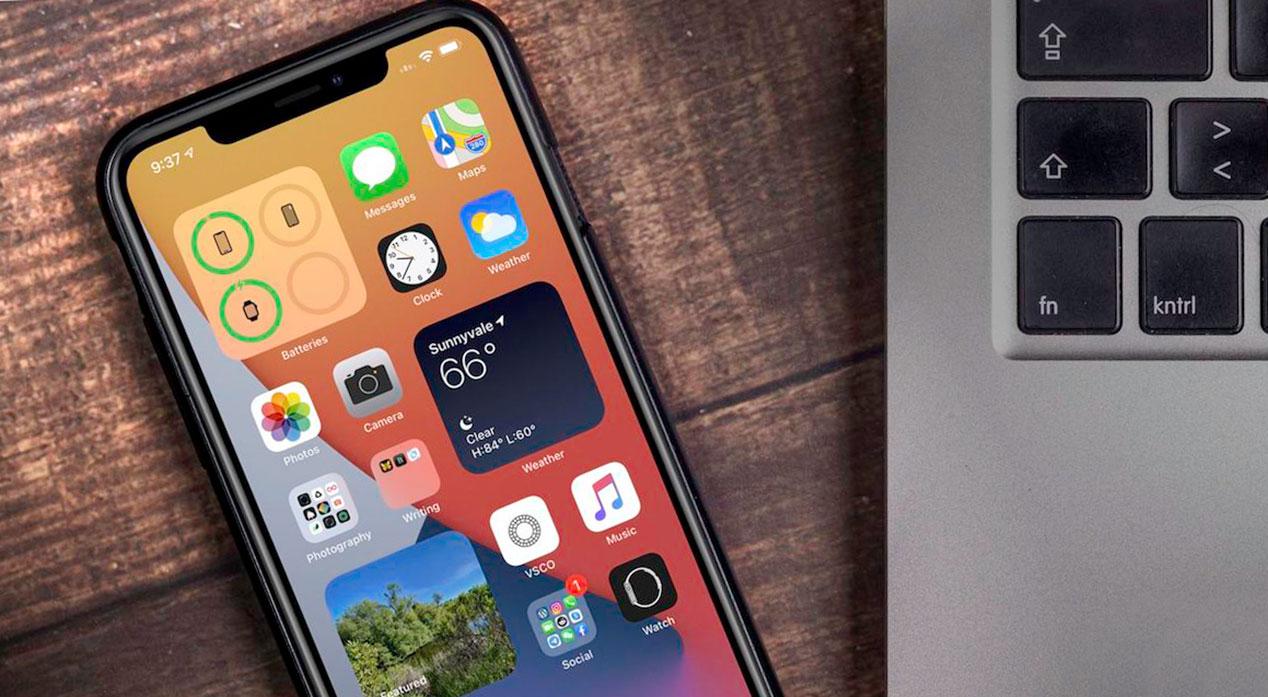
Restablece el móvil
Al igual que sucede dentro del ecosistema Android, Un restablecimiento de fábrica devuelve el teléfono de Apple a las condiciones en la que lo encontramos cuando lo compramos el primer día y lo sacamos de la caja.
Esto va a arreglar todos los errores, incluidos los de rendimiento, pero va a provocar que perdamos todos los datos alojados en el equipo, motivo por el que antes hay que hacer una copia de seguridad de nuestros archivos, datos y contenidos por medio de iCloud o iTunes. Una vez lo tengas todo a buen recaudo, sigue esta ruta:
- Pulsa sobre la app de Ajustes
- Desplázate hacia abajo y pulsa General
- Desplázate hasta la parte inferior y busca las opciones de Restablecer
- Ahora selecciona Borrar todo el contenido y los ajustes
- Introduce el código de seguridad de tu iPhone
- Acepta las condiciones del proceso y sigue las instrucciones de pantalla
El móvil se reiniciará y, tras restablecerlo, podrás comprobar si ahora funciona mejor.